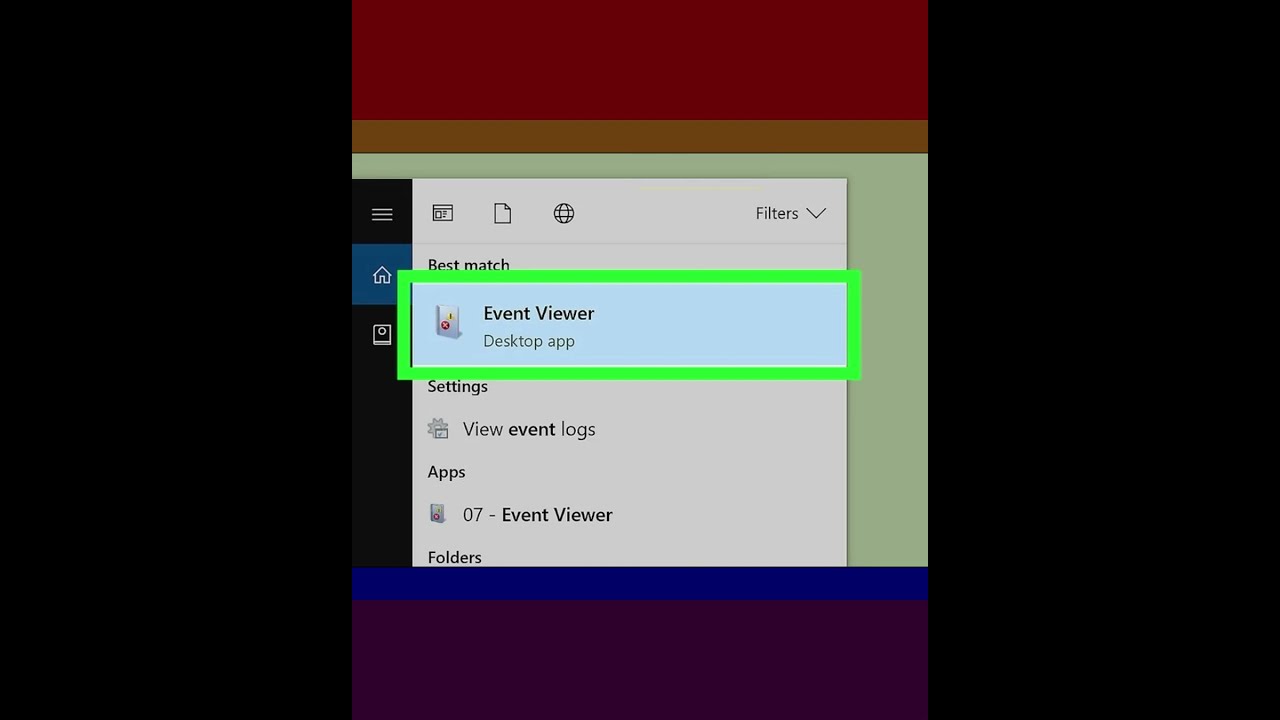
Как проверить журналы ошибок IIS в Windows
мы научим вас, как просматривать все журналы ошибок IIS (Internet Information Services), записанные на вашем компьютере, а также просматривать отдельные журналы ошибок Windows.
1-Щелкните белый значок лупы рядом с кнопкой «Пуск». Это ваша кнопка поиска в левом нижнем углу экрана. Она откроет панель поиска.
2-Поиск Event Viewer на вашем компьютере. Вы увидите все соответствующие результаты по мере ввода.
3-Щелкните приложение Event Viewer в результатах поиска. Windows Event Viewer отобразится в верхней части поиска. Щелкните по нему, чтобы открыть Event Viewer в новом окне.
4-Щелкните рядом с Windows Logs на боковой панели. Боковая панель перечисляет все категории событий в левой части окна Event Viewer. Эта кнопка развернет доступные подкатегории в Windows Logs.
5-Щелкните Application в разделе Windows Logs. Это откроет список всех журналов приложений Windows с правой стороны.
6-Щелкните столбец Источник в верхней части списка. Это расположит список журналов приложений в алфавитном порядке в соответствии с источником записанного журнала.
7-Найдите и дважды щелкните журнал ошибок IIS, который вы хотите просмотреть. Прокрутите список вниз, чтобы найти журнал ошибок IIS, который вы хотите просмотреть, и дважды щелкните по нему, чтобы увидеть записанный журнал.
#windows #windows10 #проверка #iis #ошибка#iis #errorlogs #errorlogsnackoz #errorlogsareyourfriend #какпроверить #windowseat #windows10 #windows11 #windows
1-Щелкните белый значок лупы рядом с кнопкой «Пуск». Это ваша кнопка поиска в левом нижнем углу экрана. Она откроет панель поиска.
2-Поиск Event Viewer на вашем компьютере. Вы увидите все соответствующие результаты по мере ввода.
3-Щелкните приложение Event Viewer в результатах поиска. Windows Event Viewer отобразится в верхней части поиска. Щелкните по нему, чтобы открыть Event Viewer в новом окне.
4-Щелкните рядом с Windows Logs на боковой панели. Боковая панель перечисляет все категории событий в левой части окна Event Viewer. Эта кнопка развернет доступные подкатегории в Windows Logs.
5-Щелкните Application в разделе Windows Logs. Это откроет список всех журналов приложений Windows с правой стороны.
6-Щелкните столбец Источник в верхней части списка. Это расположит список журналов приложений в алфавитном порядке в соответствии с источником записанного журнала.
7-Найдите и дважды щелкните журнал ошибок IIS, который вы хотите просмотреть. Прокрутите список вниз, чтобы найти журнал ошибок IIS, который вы хотите просмотреть, и дважды щелкните по нему, чтобы увидеть записанный журнал.
#windows #windows10 #проверка #iis #ошибка#iis #errorlogs #errorlogsnackoz #errorlogsareyourfriend #какпроверить #windowseat #windows10 #windows11 #windows
Пожалуйста, воспользуйтесь возможностью и поделитесь этим видео с друзьями и семьей, если вы найдете его полезным.

No Comments